先日 OBS で画面を録画したところ、AV1 という新しいコーデックになっていた。その影響で Adobe Premiere で読み込むことができなかった。
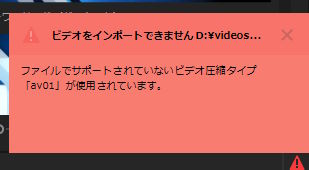
このように "ビデオをインポートできません ファイルでサポートされていないビデオ圧縮タイプ「AV01」が使用されています。" と表示される。
Adobe Premiere で動画を扱うために H264 などの従来のコーデックに変換する必要がある。
このページでは AV1 の動画を H264 に変換する方法を紹介しよう。
AV1 の動画を ffmpeg で H264 に変換する方法
動画の形式を変換するソフトウェアは沢山あるが、オープンソースソフトウェアの ffmpeg を利用するのが手軽だ。
インストールしたら以下のコマンドで動画を変換しよう。
$ ffmpeg -i .\original.mp4 -vcodec libx264 output.mp4
コマンドを実行するといろいろ出力されるが、途中で変換元と変換先ファイルの Metadata や変換される形式が表示される。
Input #0, mov,mp4,m4a,3gp,3g2,mj2, from '.\input.mp4':
Metadata:
major_brand : isom
minor_version : 512
compatible_brands: isomav01iso2mp41
encoder : Lavf60.3.100
Duration: 00:00:54.44, start: 0.000000, bitrate: 2533 kb/s
Stream #0:0[0x1](und): Video: av1 (Main) (av01 / 0x31307661), yuv420p(tv, bt709), 1920x1080, 2512 kb/s, SAR 1:1 DAR 16:9, 60 fps, 60 tbr, 90k tbn (default)
Metadata:
handler_name : VideoHandler
vendor_id : [0][0][0][0]
Stream #0:1[0x2](und): Audio: aac (LC) (mp4a / 0x6134706D), 48000 Hz, stereo, fltp, 7 kb/s (default)
Metadata:
handler_name : SoundHandler
vendor_id : [0][0][0][0]
Stream mapping:
Stream #0:0 -> #0:0 (av1 (libdav1d) -> h264 (libx264))
Stream #0:1 -> #0:1 (aac (native) -> aac (native))
Output #0, mp4, to 'output.mp4':
Metadata:
major_brand : isom
minor_version : 512
compatible_brands: isomav01iso2mp41
encoder : Lavf60.4.101
Stream #0:0(und): Video: h264 (avc1 / 0x31637661), yuv420p(tv, bt709, progressive), 1920x1080 [SAR 1:1 DAR 16:9], q=2-31, 60 fps, 15360 tbn (default)
Metadata:
handler_name : VideoHandler
vendor_id : [0][0][0][0]
encoder : Lavc60.9.100 libx264
Side data:
cpb: bitrate max/min/avg: 0/0/0 buffer size: 0 vbv_delay: N/A
Stream #0:1(und): Audio: aac (LC) (mp4a / 0x6134706D), 48000 Hz, stereo, fltp, 128 kb/s (default)
Metadata:
handler_name : SoundHandler
vendor_id : [0][0][0][0]
encoder : Lavc60.9.100 aac
インプットには AV01, アウトプットには h264 とそれぞれ記載があるのがわかると思う。
特にエラーが表示されなければ変換は問題ないはずだ。H264 なら Premiere でも扱うことができる。
こんな感じで ffmpeg を利用すると簡単に動画を変換できる。
動画変換ソフトというと怪しいソフトがたくさんあるが、そのようなものを利用せずとも簡単に変換することができる。便利なので動画を扱う機会が多いのであれば ffmpeg を導入しておこう。
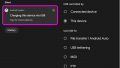

コメント